Qu'est-ce qu'un identificateur d'objet numérique (DOI)?
Un identificateur d'objet numérique (DOI) est une chaîne alphanumérique unique attribuée aux ensembles de données et revues scientifiques. Il fournit un accès permanent à nos ensembles de données et facilite l'identification et la citation dans un environnement numérique.
Comment puis-je trouver les données que j'ai l'habitude d'obtenir dans l'ancien site Web?
De nouveaux liens de produits redirigent les utilisateurs du contenu marqué vers le nouveau contenu équivalent. Les numéros de produits et les numéros de tableaux CANSIM de l'ancien catalogue sont consultables et liés au dernier contenu. Également, tout le contenu du site, nouveau et ancien, est disponible au moyen de l'outil de recherche dans le site. Un tableau de concordance entre les anciens numéros de tableaux CANSIM et les nouveaux numéros est disponible. Un vidéo est mise à la disposition des utilisateurs afin de les aider à naviguer dans le site Web et à trouver les renseignements dont ils ont besoin : Comment utiliser les tableaux de données.
Comment puis-je ajouter ou retirer des données d'un tableau de données?
- Une fois dans votre tableau, sélectionnez le bouton « Ajouter ou enlever des données ».
- Vous pourrez alors ajouter ou supprimer des éléments des onglets sélectionnés (p. ex. « Géographie ») en cochant ou en décochant les éléments que vous voulez ajouter ou supprimer.
- Si vous voulez ajouter ou supprimer des périodes de référence, sélectionnez l'onglet « Période de référence », puis sélectionnez la période de votre choix.
- Si vous voulez personnaliser votre mise en page, sélectionnez l'onglet « Personnaliser la mise en page », sous lequel vous pourrez modifier la mise en page de votre tableau en sélectionnant « Colonne » ou « Rangée » pour chaque composante.
- Lorsque vous aurez terminé vos changements, sélectionnez le bouton « Appliquer » et vos résultats apparaîtront dans le tableau figurant sous les options de modification.
Comment afficher les vecteurs et les coordonnées à l'écran dans les tableaux de données?
Une fois dans votre tableau, sélectionnez le bouton « Ajouter ou enlever des données », sélectionnez l'onglet Personnaliser la mise en page, puis choisissez Afficher Numéros de vecteurs et Coordonnées.
Veuillez noter qu'avec cette sélection, les autres options de présentation personnalisées sont désactivées et que toutes les dimensions, à l'exception de la période de référence, sont affichées sous forme de rangées.
Lorsque vous aurez terminé vos changements, sélectionnez le bouton « Appliquer » et vos résultats apparaîtront dans le tableau figurant sous les options de modification.
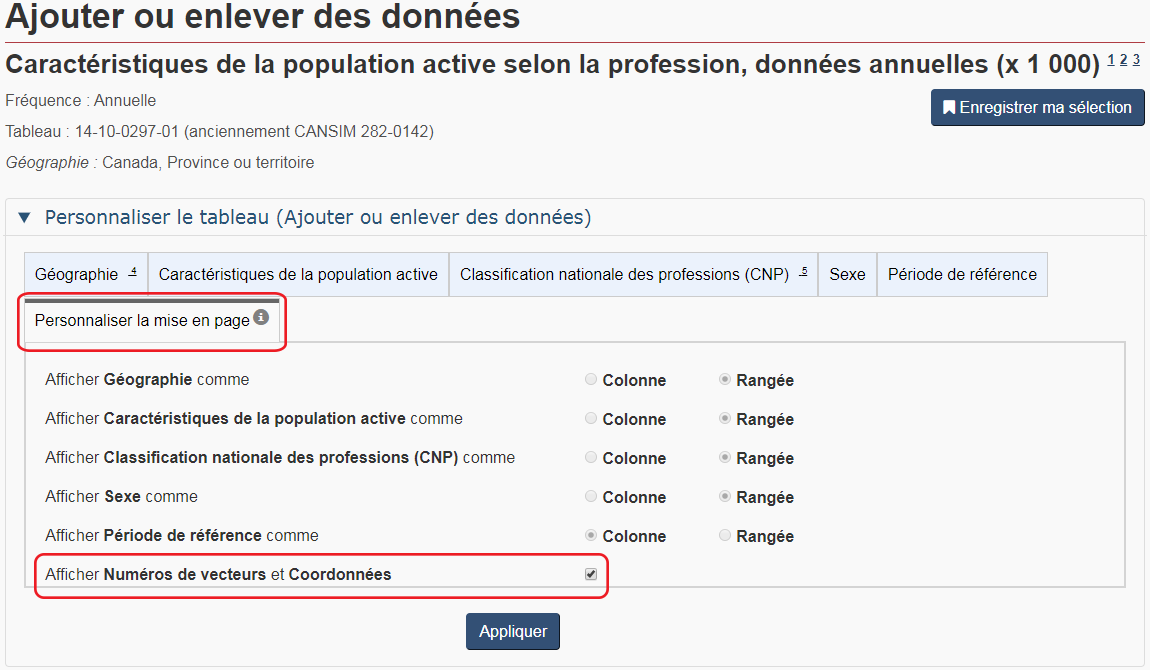
Comment les données sont-elles organisées et présentées sur le site?
Les données de Statistique Canada sont accessibles dans les sections « Sujets, Données, Géographie, Programme du recensement et Enquêtes et programmes statistiques ». Elles ont été organisées en sous-catégories, y compris les tableaux et les profils. La présentation des tableaux de données est maintenant uniforme pour tous les sujets.
Le tableau de données n'affiche pas les dernières données. Comment actualiser le tableau de données pour refléter les dernières modifications ou ajouts?
Si nous rencontrons des difficultés avec notre site Web et avec la présentation de nos tableaux de données, nous vous suggérons de cliquer sur CNTL + F5 pour actualiser votre affichage afin de mettre à jour les données contenues dans le tableau.
Où sont les tableaux CANSIM?
Les tableaux CANSIM ont été remplacés par des tableaux de données dont le contenu est le même ou semblable et dont la présentation est uniforme. Ils seront mis à jour de façon dynamique dans l'avenir lorsque de nouvelles données seront diffusées.
Il est possible de trouver un ancien tableau CANSIM à l'aide de l'option « Filtrer les résultats par mot(s)-clés » qui permet d'inscrire le numéro de tableau de données correspondant (p. ex., 282-0023 et non CANSIM 282-0023). Des réacheminements ont également été mis en œuvre à partir de l'ancien contenu vers le nouveau contenu équivalent. Un tableau de concordance entre les anciens numéros de tableaux CANSIM et les nouveaux numéros est disponible.
Où sont les tableaux sommaires?
Les tableaux sommaires ont été remplacés par des tableaux de données dont le contenu est le même ou semblable et dont la présentation est uniforme. Ils seront mis à jour de façon dynamique dans l'avenir dès la diffusion de nouvelles données. Pour ce qui est de nos tableaux les plus fréquemment consultés, des réacheminements ont été mis en œuvre à partir de l'ancien contenu vers le nouveau contenu équivalent.
Quelles modifications ont été apportées aux titres des tableaux?
Des titres plus simples offrent une plus grande clarté à propos de l'objectif principal et des éléments du tableau. Les utilisateurs peuvent trouver des renseignements supplémentaires dans les descriptions de tableaux.
Est-ce que de nouveaux numéros d'identification seront attribués aux tableaux et aux autres produits d'information?
Nous disposons maintenant de nouveaux numéros d'identification de produits. Les deux premiers chiffres représentent le sujet principal (par exemple, 12 pour le commerce international 12-XX-XXXX-XX). Les deux chiffres suivants représentent le type de produit. Par exemple, le chiffre 10 est attribué à tous les tableaux de données. Les chiffres 20, 26 ou 28 sont attribués aux publications. Le chiffre 25 est attribué aux fichiers de microdonnées à grande diffusion.
En ce qui concerne les tableaux de données et les publications, les quatre chiffres qui suivent sont utilisés à des fins internes. Ils sont attribués de façon séquentielle et, dans certains cas précis, différents points de vue ont été créés pour les mêmes séries de données. Les deux derniers chiffres reflètent cette situation.
| Sujet | Code |
|---|---|
| Agriculture et alimentation | 32 |
| Aînés et vieillissement | 44 |
| Commerce de détail et de gros | 20 |
| Commerce international | 12 |
| Comptes économiques | 36 |
| Construction | 34 |
| Crime et justice | 35 |
| Économie et société numériques | 22 |
| Éducation, formation et apprentissage | 37 |
| Énergie | 25 |
| Enfants et jeunes | 42 |
| Environnement | 38 |
| Fabrication | 16 |
| Familles et ménages | 39 |
| Gouvernement | 10 |
| Immigration et diversité ethnoculturelle | 43 |
| Langues | 15 |
| Logement | 46 |
| Méthodes statistiques | 19 |
| Peuples autochtones | 41 |
| Population et démographie | 17 |
| Prix et indices des prix | 18 |
| Rendement des entreprises et appartenance | 33 |
| Revenu, pensions, dépenses et richesse | 11 |
| Santé | 13 |
| Sciences et technologie | 27 |
| Services aux entreprises et aux consommateurs et culture | 21 |
| Société et communauté | 45 |
| Transport | 23 |
| Travail | 14 |
| Voyages et tourisme | 24 |
Comment la présentation des données a-t-elle changé relativement à CANSIM?
Chaque tableau contient des filtres déroulants qui permettent aux utilisateurs de naviguer rapidement vers les données d'intérêt. Une personnalisation plus approfondie est possible à l'aide du bouton Ajouter ou enlever des données. Les utilisateurs ont également la possibilité de faire pivoter les rangées et les colonnes du tableau au moyen du bouton « Personnaliser la disposition ».
Où sont passées les notes de bas de page dans les tableaux CANSIM?
Les utilisateurs sont capables de cliquer sur une note d'un tableau pour voir le contenu de cette note affiché comme superposition. Au moment de personnaliser un tableau, les notes sont maintenant renumérotées automatiquement. Si la fonction « télécharger » les données telles qu'affichées est utilisée, toutes les notes apparaîtront au bas du tableau. Lorsque les utilisateurs téléchargent le tableau au complet, toutes les notes sont fournies dans un fichier de métadonnées distinct qui est téléchargé en même temps que le fichier de données.
Quelles options de téléchargement des données sont disponibles?
Les utilisateurs sont capables de télécharger des données dans différents formats de sortie. Sur le site Web, les utilisateurs ont la possibilité de télécharger les données telles qu'affichées à l'écran, de télécharger un tableau au complet ou de recevoir l'information par le biais de services de données Web. Concernant les formats de sortie pour télécharger un tableau entier, Statistique Canada délaisse les formats de sortie propriétaires (comme le format IVT Beyond 20/20) pour soutenir les formats de sortie non propriétaires et ouverts comme CSV ou SDMX.
Des champs additionnels ont été ajoutés aux fichiers de sortie. En outre, lorsque les utilisateurs téléchargent l'ensemble complet de données, toutes les notes sont fournies dans un fichier de métadonnées séparé qui est téléchargé au même moment. L'ordre de tri dans les fichiers de données a été modifié relativement aux fichiers CSV précédentes. Les données seront maintenant triées par ref_date en ordre croissant. Pour obtenir de plus amples renseignements sur les changements qui seront apportés aux fichiers de sortie, veuillez faire parvenir un courriel à l'adresse suivante statcan.od-services-bds-services.statcan@statcan.gc.ca.
Les utilisateurs peuvent également récupérer les données en français ou en anglais. Les fichiers CSV et à valeurs séparées par un point-virgule (SCSV) sont produits différemment, selon la langue. En français, la virgule est utilisée pour indiquer les décimales; un séparateur différent (un point-virgule) doit donc être utilisé. Les fichiers SCSV récupérés en français seront analysés correctement uniquement si les Paramètres régionaux sont réglés en français.
Comment puis-je télécharger un tableau de données?
- Une fois que vous avez extrait votre tableau, vous pouvez en télécharger les données de plusieurs façons.
- Si vous voulez télécharger les données du tableau tel que vous l'avez extrait pour la première fois, cliquez sur le bouton « Options de téléchargement ». Vous pouvez télécharger les données telles qu'elles sont affichées en format CSV; télécharger les données telles qu'elles sont affichées (sauf les symboles qui les accompagnent) en format CSV; télécharger le tableau au complet en format CSV, ou encore télécharger le tableau au complet en format SDMX.
- Si vous voulez télécharger des données après avoir utilisé le bouton « Ajouter ou enlever des données », sélectionnez le bouton « Options de téléchargement » après avoir sélectionné le bouton « Appliquer », et les mêmes options de téléchargement s'afficheront.
- Il est également possible d'enregistrer une sélection personnalisée d'un tableau de données particulier dans le même format que les fichiers fournis pour « Télécharger le tableau au complet ».
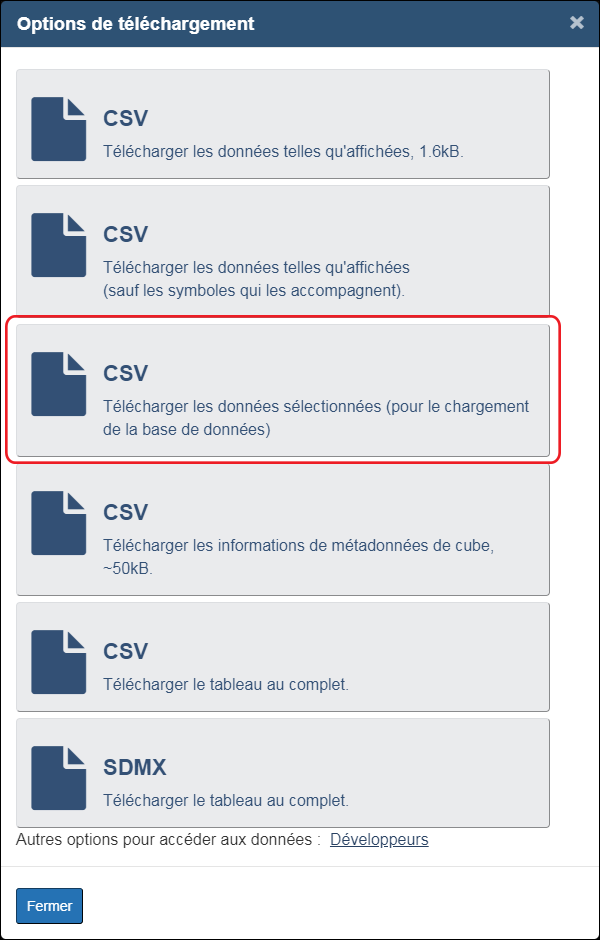
- Pour obtenir de plus amples renseignements, veuillez consulter le Guide de l'utilisateur sur le téléchargement d'un tableau CSV complet.
Comment enregistrer mes sélections après avoir personnalisé mon tableau de données?
Nous avons également ajouté une fonctionnalité qui permet aux utilisateurs de sauvegarder ou de partager leur vue personnalisée d'un tableau de données. Après avoir utilisé les menus déroulants ou les fonctionnalités avancées figurant sous « Ajouter ou enlever des données », les utilisateurs peuvent désormais utiliser cette fonctionnalité « Enregistrer ma sélection ».
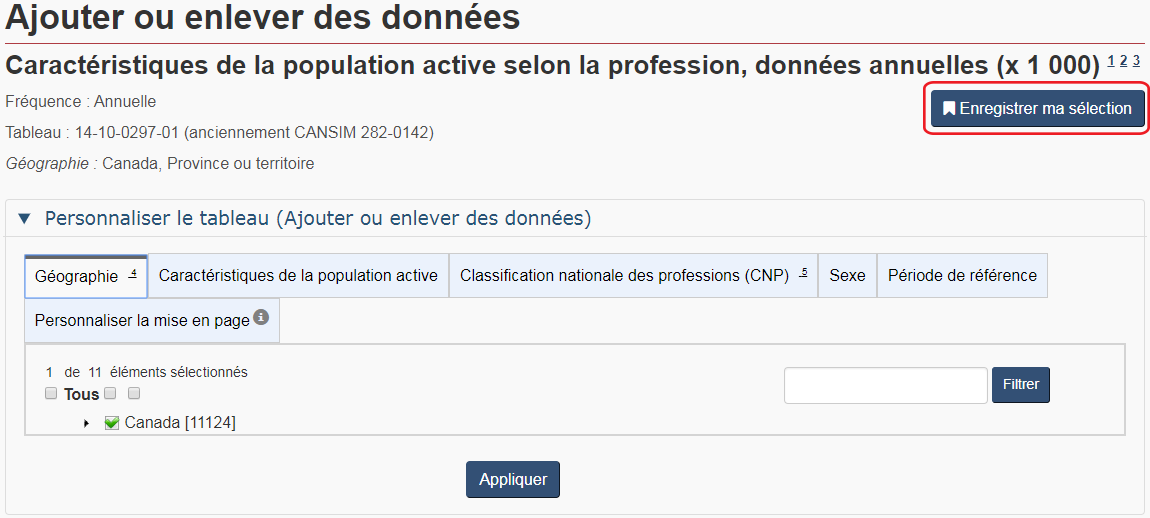
Y a-t-il moins de données disponibles au public?
Tout le contenu qui se trouvait précédemment dans le site Web de Statistique Canada a été intégré à la nouvelle gamme de produits.
La fonction de manipulation de CANSIM est-elle encore disponible?
Étant donné l'utilisation très limitée de cette fonction, cette dernière a été supprimée. Toutefois, nous allons continuer d'offrir du soutien pour les calculs les plus fréquemment effectués, dont la variation en pourcentage d'une année à l'autre.
Existe-t-il un plan pour offrir des graphiques dynamiques et des cartes thématiques?
Oui. On prévoit offrir un plus grande nombre de graphiques dynamiques et de cartes thématiques dans l'avenir.
Les données disponibles dans Gouvernement ouvert ont-elles été touchées par les changements apportés au site Web de Statistique Canada?
Le nouveau mode de publication des données de Statistique Canada sur son site Web alimentera automatiquement le portail de données ouvertes fédéral, Gouvernement ouvert, à l'aide d'enregistrements provenant des produits de données de Statistique Canada. Par conséquent, l'information telle que les titres, les descriptions et les mot(s)-clé(s) sera transférée rapidement à Gouvernement ouvert et se trouvera dans le portail de données ouvertes dès que les données sont publiées.
De nouveaux services sont-ils offerts?
Des services de données Web et des interfaces de programmation d'applications (API) sont maintenant disponibles pour nos fonds de données entiers. Ces services sont à la disposition des utilisateurs chevronnés de données qui souhaitent programmer une collecte de données directe automatisée.
Chercher et trouver l'information
Des améliorations ont-elles été apportées à la recherche?
Les nouvelles manières de rechercher le contenu comprennent une option « Filtrer les résultats par mot(s)-clé(s) » et d'autres filtres pour préciser vos résultats.
Puis-je encore utiliser les vecteurs pour repérer des données?
Les utilisateurs peuvent encore chercher des tableaux de données au moyen de vecteurs de CANSIM en introduisant le numéro d'un vecteur spécifique dans la fonction « Recherche par vecteur », laquelle fait partie du module Données.
Comment puis-je effectuer une recherche par vecteur?
- Sélectionnez le bouton « Recherche par vecteur ».
- Sélectionnez le nombre de périodes de référence de votre choix dans le menu déroulant « Sélectionnez la ou les périodes de référence les plus récentes » (1, 2, 3, 4, 5, 12, 25, 50, 100, 150 ou 200).
- Entrez votre ou vos numéros de vecteur, y compris la lettre « v » qui précède le numéro de vecteur. Vous pouvez séparer les numéros de vecteur par une virgule (« , »).
- Cliquez sur le bouton de recherche.
- Les résultats de votre recherche apparaîtront sous forme de tableau indiquant le vecteur, la fréquence, le titre, la description, la période de référence, l'unité de mesure, la valeur et la source (numéro d'identification du produit).
- NOTA : Les options de téléchargement offertes permettent de visualiser les données telles qu'elles sont affichées ou sans symbole en format CSV.
Comment puis-je trouver des données pour une région ou une aire géographique précise?
La page « Géographie » permet aux utilisateurs d'accéder aux données pour les régions ou les aires géographiques précises. Un nouvel outil de cartographie fournit des résultats provenant de toutes les sources de données disponibles et englobe l'ensemble des enquêtes et des programmes statistiques, y compris le recensement et l'Enquête nationale auprès des ménages.
Où puis-je trouver de l'information connexe sur un produit de données?
Des publications, comme des tableaux de données et des pages de catalogue, possèdent une section au bas de la page appelée « Information connexe », où les utilisateurs pourront trouver ce que le produit peut remplacer, de l'information à propos de la source, des produits connexes et des sujets ou mot(s)-clé(s), etc.
À qui dois-je m'adresser si j'ai une question ou un commentaire?
Pour toute question ou commentaire, veuillez consulter la page Contactez-nous.